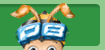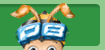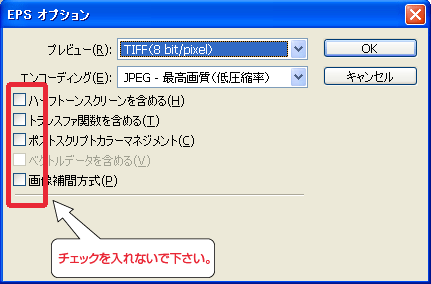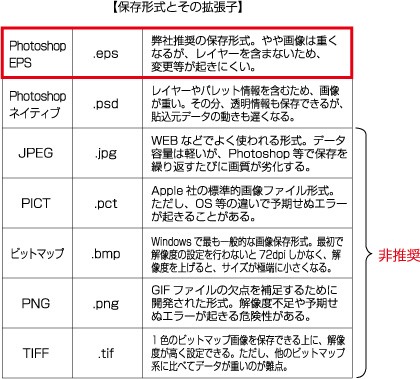・ Adobe Photoshop CC(Macintosh、Windows共通)


画像データの解像度は印刷時のサイズで300〜350dpiにして下さい。
解像度を350dpi以上に設定しても画質は向上しませんのでご了承下さい。
また、元の解像度が低い物をPhotoshopなどのアプリケーションで解像度を上げても印刷品質は変わりませんのでご注意下さい。

裁断仕上げ位置まで印刷イメージがある場合は、天地左右3mmの塗り足し部分を作成して下さい。
塗り足しが無い場合、裁断仕上げの際に用紙に何も印刷されていない部分(余白)が残ります。
背景や塗り足しとして設定されたオブジェクト以外のオブジェクトは、裁断位置(トリムマーク)から2〜3mm内側に配置してください。
※裁断位置に近すぎるとオブジェクトが切断されてしまう可能性があります。

Photoshopで画像データを開きます。
ファイル名の横にカラーモードが表示されます。

「RGB」モードの場合は「CMYK」モードに変換して下さい。

画像データはなるべくEPS保存のJPEG圧縮にして下さい。
EPS保存される際に『JPEG(最高画質・低圧縮率)』に指定して頂くと、データ容量が軽くなります。また、保存時に表示される各チェックボックスにはチェックを入れないで下さい。
|